Ainda hoje, o Windows XP é um dos sistemas operacionais mais utilizados do mundo, mesmo já fazendo em torno de 10 (sim, dez anos, pessoal!) do seu lançamento. Seu suporte a memórias (na versão 32 bits) já não é adequado para os padrões das máquinas modernas, que frequentemente tem 4Gb de memória, enquanto o máximo suportado pelo sistema gira em torno de 3,25Gb. Enfim, tecnicalidades à parte, é um sistema que começa a sofrer a ação dos anos, mas que experimenta um desempenho notável em computadores de baixo / médio segmento de até um ou dois anos atrás.
Vamos ensinar aqui hoje como fazer sua instalação em um tutorial de duas partes: a instalação, per se, e a procura pelos tão infelizes drivers, ou controladores que ensinam nosso sistema a tratar suas peças. O tutorial é simples, passo a passo, e é esperado que qualquer um tenha condições de fazê-lo. Se tiver dificuldades, pergunte nos comentários, e eu auxiliarei com prazer.
Ao primeiro passo: faça backup! Muitíssimo importante, gente, pois uma formatação completa com seguida instalação de Windows apaga todos os dados da partição do HD em que se instala. Pra facilitar o trabalho, na minha experiência como técnico, vi que o grosso das coisas importantes de uma pessoa está distribuído dentro da pasta "Meus documentos". Fuce tudo lá, até pastas de nomes improváveis. Lembre-se: programas instalados não podem ser salvos; você precisa ter o instalador salvo ou baixá-los novamente!
Se você comprou um computador com Linux e não deseja nem experimentar (o que deveria, na minha humilde opinião, pois existem ótimas distribuições Linux - penso que farei um artiguinho depois), pule o primeiro passo.
Passo dois: contamos que você já tenha um CD do Windows XP, preferencialmente do Service Pack 3. Se não tiver, busque no google "Windows XP SP3" + "Serial ouro". Não vou colocar links, porque esse não é um blog de downloads. Se não tiver seu CD, essa é a hora de gravá-lo / comprá-lo. Esse tópico não irá abranger o processo de gravar, mas, quem sabe, um próximo.
Passo três: Bem, depois de tudo salvo e CD do XP em mãos, reinicie seu computador. Dependendo do modelo, e de ser desktop ou notebook, seu procedimento aqui será diferente. Na maior parte dos desktops, você deve pressionar seguidamente a tecla "Del" tão logo seu computador desligar, até que apareça a tela azul do CMOS (ou BIOS, como preferir chamar). No caso de notebooks, pode ser a tecla F2 ou F10, ou ainda F12. Faça as tentativas.
Passo quatro: Na tela azul, procura por uma sessão que diga algo como "Boot Priority" ou "Boot order". Dificilmente estará exatamente assim, mas você encontrará. Entre nessa sessão e leve seu drive de CD ou DVD para a primeira prioridade, usando as teclas + ou -. Aperte F10, confirme que deseja salvar, e dê ok. Você já deve estar com o CD do XP dentro da unidade de CD para prosseguir.
(deixe CDROM no topo)
Passo cinco: Seu CD irá pedir que, para carregar dele, aperte qualquer tecla. Cumpra. Se não aparecer ou não apertar a tempo, reinicie o computador e tente apertar outra vez. Uma tela azul diferente se mostrará dessa vez, e você terá que aguardar que ela carregue controladores e dispositivos. Siga instruções como "para instalar agora aperte Enter" até chegar a uma tela em que você escolhe partições.
Passo seis: Aqui tem gente que se atrapalha. Para evitar erro, contando que já tenha salvo TUDO que precisava do computador, apague a partição em que o sistema estava antes (provavelmente a primeira). Caso esteja fazendo uma instalação 100% limpa, apague todas as partições, até restar apenas "espaço não particionado". Para apagar, aperte a letra D, e então confirme com Enter e L quando pedido. Para criar uma nova partição, aperte a letra C sobre o espaço não particionado. Mesmo que use tudo, sempre sobrará algo: é normal, é o buffer do HD e não precisa se preocupar. Selecione a partição recém criada e aperte Enter para instalar nela. Confirme e diga que instalará com formatação NTFS lenta. Vai demorar. Tome um café.
Passo sete: Em seguida, ele irá instalar. Não tem muito segredo. Verifique idioma, e siga em frente. Ele irá fazer quase tudo sozinho agora, embora você ainda tenha que retornar para colocar a Serial Key. Se procurou no google no primeiro passo, você a terá. Toca pra frente.
Passo oito: Ele vai acabar e pedir pra reiniciar o computador. Permita. Dessa vez, quando o CD pedir pra pressionar qualquer tecla, não pressione. Irá entrar uma parte agora para dados pessoais. Nome, fuso horário, quantas pessoas vão ter conta no computador, essas coisas. Na parte de configuração de internet, você pode tanto já pré-configurar como mandar ignorar e configurar depois. Depende de como é o seu arranjo de rede doméstica.
Passo nove: Seu XP deve agora iniciar! Não estranhe a tela grande, a possível ausencia de som e de recursos de rede. Siga para o próximo passo.
Passo dez: Cace seus drivers na internet (ensinaremos em um próximo tutorial), ou utilize o CD da sua placa mãe para instalar tudo. Caso não tenha nada de especial, está feito! Seus sistema estará como novo.
Não perca nosso próximo tutorial sobre busca de drivers (como identificar qual se tem, onde buscar e como instalar) e o nosso guia de aplicativos essenciais (escritório, navegação de internet, vídeos e música, etc) em um futuro muito próximo! Até mais!

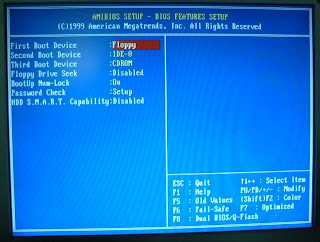

Boa noite e Feliz Natal
ResponderExcluirMeu nome: Fernando Ribeiro
Obrigado pela instrução para formatar Windowa XP Pk3, mas o que aconteceu que o SOM do meu PC não funciona mais.
No Painel de Controle, entrei em Adicionar/Remover programas, mas removi alguns programas que relacionam com o dispositivo de som do PC e depois o som sumiu.
Quado entro no Windows Média Player, um tela retangular de alerta, diz que o Dispositivo de som está funcionando, mas em outro programa (local).
O que faço? Se for possível, envie a solução desse problema para meu Gmail: fernandofilo2012@gmail.com, obrigado.
Estou aguardando
Fernando
25/12/2011